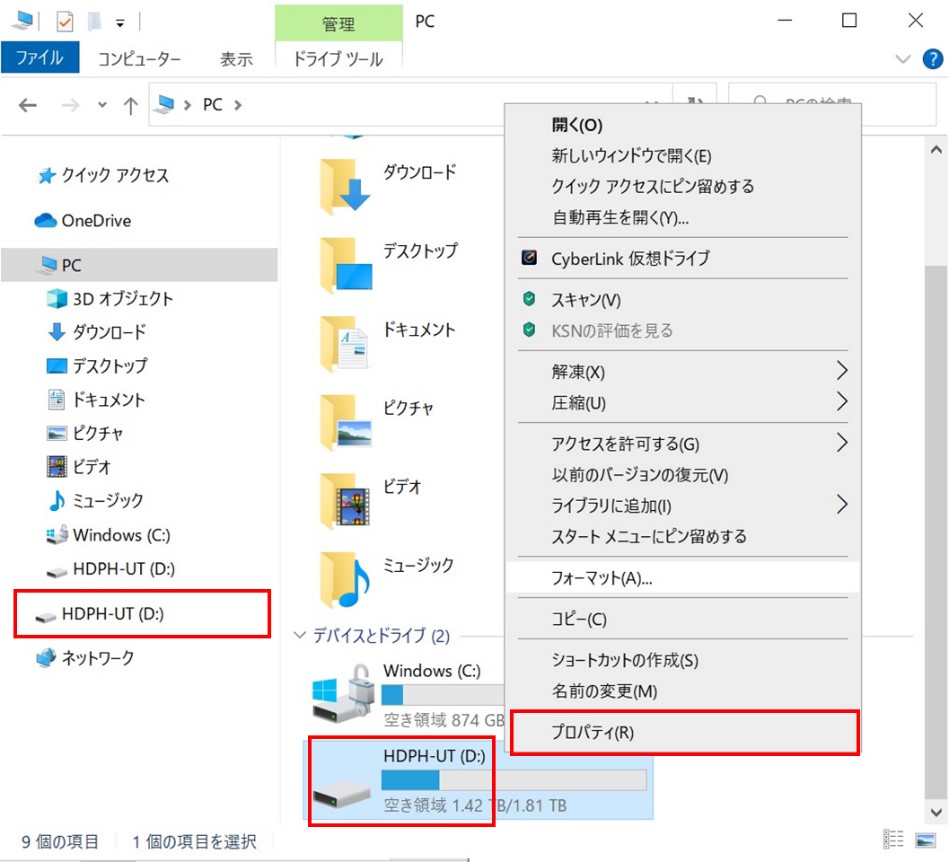壊れたハードディスクからデータを取り出したいと思った経験はありませんか?ハードディスクはさまざまな理由で壊れてしまいます。こちらの記事ではHDDの破損の原因や、壊れたHDDからデータを取り出す方法をご紹介します。
Part1:ハードディスク(HDD)が壊れた理由はなんですか?
ハードディスクが破損してしまう原因には以下のようなものが挙げられます。

原因1.長時間使用したことによるHDDの劣化
ハードディスクは使いすぎると破損してしまい、データが取り出せなくなってしまいます。 ハードディスクの寿命は約3・4年と決して長くはありません。 そのため、長期間使ってHDDの調子が悪くなってきたらデータを移し替えて、取り替える必要があります。
原因2.衝撃によるハードディスクの破損
何かがぶつかったりパソコンが倒れた衝撃などでHDDが破損する恐れがあります。 HDDは複数の部品で構成されており、強い衝撃を受けると一部のパーツが破損してしまいます。その結果、故障につながってしまうのです。 そのため、物をぶつけないように気をつける、転倒防止対策などを行うなど故障しないよう工夫を行いましょう。
原因3.過酷な使用環境によるHDDの故障
高温多湿の環境でHDDを使い続けると故障につながる恐れがあります。 HDDには動作保証環境が決められています。動作保証環境の条件を外れた場所でHDDを使い続けていると、破損してしまう可能性があります。
Part2:壊れたハードディスクからデータを自分で取り出す方法
壊れたHDDからデータを取り出しする方法には以下のような手段があります。
方法1.別のパソコンへデータを移行して復元する
もしHDDではなくパソコンが破損していた場合は、別のパソコンにデータを移して復旧できる可能性があります。 以下のような手順で別のパソコンにデータを移してみてください。
破損しているHDDの内蔵されたパソコンの電源ケーブルを抜き、一定時間置きます。
パソコンのケースを開けて、固定されているHDDを取り外してください。この時、ドライバーが必要になります。
※パソコンのケースの外し方は物によって異なっています。製品ページや説明書を参考に衝撃を与えないようにケースをあげてください。
PCと繋がっているHDDのケーブルを抜きます。その後、変換ケーブルなどを用いて別のパソコンとHDDを接続してください。
破損していないパソコンを起動して、ハードディスクのデータを取り出せば復元完了です。

方法2.データ復元ソフトで故障したHDDからデータを復旧する
物理障害などでハードディスクが復旧できない場合は、データ復元ソフトを使ってデータを取り戻せるかお試しください。もしデータ復元ソフトを使って壊れたハードディスクからデータを取り出したいなら「4DDiG Windowsデータ復元」がおすすめです。
4DDiGは高い復元率を誇るため、物理的衝撃を受けたHDDからもデータを復元できる可能性があります。また、HDD以外にも様々な媒体のデータを復元するために使うことが可能です。 外付けHDDのデータを自分で復旧したいと思っている場合は、ぜひ4DDiGをお試しください。
- SDカードやHDDのフォーマット、誤削除など、あらゆる状況から効果的に復元
- 外付けHDD、USBメモリ、SDカードなどの記憶媒体からファイルを復元
- 写真、動画、オフィスファイルなど、2,000種類以上のファイルタイプに対応
- ハードディスクをスキャン:
Tenorshare 4DDiGの公式ウェブサイトからソフトウェアをダウンロードし、パソコン上にインストールします。インストールが完了したらアプリケーションを起動します。ハードディスクを選択して、スキャンします。

- ファイルをプレビュー:
削除されたファイルを全てスキャンするのには時間がかかります。スキャン結果が出ましたら、詳細をプレビューするためにお探しのファイルタイプをクリックすることができるようになります。

- ファイルを復元:
復元したファイルの保存場所を選択します。 なお、元の場所に直接データを復元するのはおすすめしません。異なる場所、例えば外部ドライブにデータを保存することを検討してください。

注意:
保存パスを元の場所を選択すれば、データが上書きして復元できない恐れがあります。
方法3.【補足】専門業者に依頼して破損したHDDからデータを取り出す
自分で外付けHDDのデータを復旧できるか不安な場合は、専門の業者(バッファロー など)に依頼することをおすすめします。 ただし、業者には怪しいところもあるため選定の際には注意しなければいけません。
また、自分のHDDが修理できるとも限りません。 そのため、業者に壊れたハードディスクのデータ取り出しを依頼する場合は、評価や口コミ、信頼性を確かめるようにしましょう。その上で壊れたHDDの状態をしっかりと伝えて、復元が可能そうか確認してから依頼することをおすすめします。
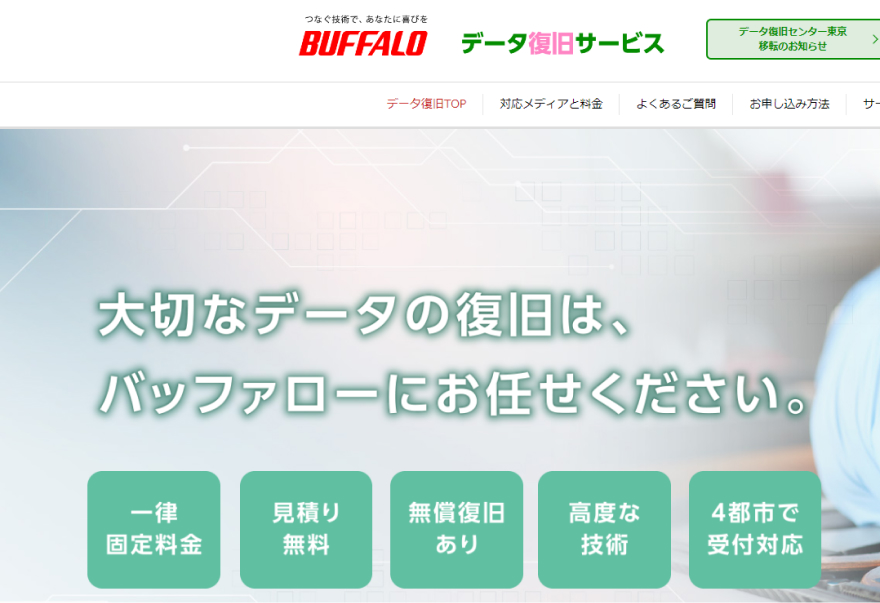
Part3:壊れたハードディスクのデータに関するよくある質問
質問1.ハードディスク(HDD)を何年くらい放置したら壊れますか?
ハードディスクはおよそ3から4年放置すると壊れてしまいます。ただし、こちらはあくまで1つの目安です。 使い方やパソコンを置いている場所の環境によっては、目安より早く壊れてしまう可能性があります。
質問2.ハードディスクが壊れたらデータはどうなる?
ハードディスクが壊れたからといってデータも破損しているとは限りません。 例えば衝撃を受けて壊れてしまった場合は、内部の部品が故障しておりデータが取り出せない可能性が高いです。 しかし、経年劣化などであれば別のパソコンに接続し直したり、データ復旧ツールを使うことで復元できる可能性があります。
質問3.壊れたハードディスクからデータを取り出すのにかかる費用は?
もし専門の業者に依頼するのであれば3〜4万円程度かかります。 ※業者やHDDの故障具合によって異なります。詳しくは業者にお問い合わせください。 一方、Windows11にも対応しているデータ復元ツール「4DDiG」であれば、外付けHDDのデータを5980円(月間ライセンス)で復元可能です。
Part4:まとめ
HDDが破損してしまう原因には様々なものが挙げられます。最悪データの取り出しができなくなってしまうため、安定した環境でパソコンを用いるようにしましょう。
もし壊れたハードディスクからデータを取り出したい場合は「4DDiG Windowsデータ復元」がおすすめです。コストパフォーマンスよく、かつ復元精度も高いため自力でデータを復元できます。 困った際は専用の復元ツールからお試ししてみてください。

 ChatGPT
ChatGPT
 Google AI モード
Google AI モード
 Perplexity
Perplexity
 Grok
Grok